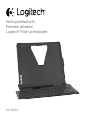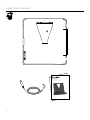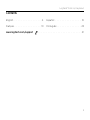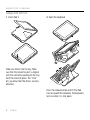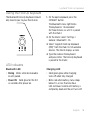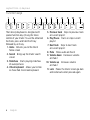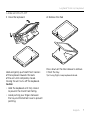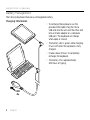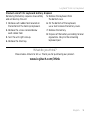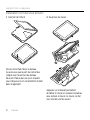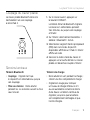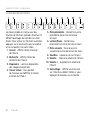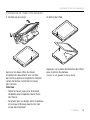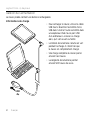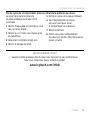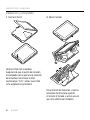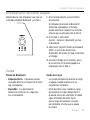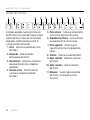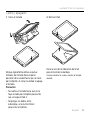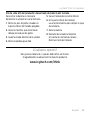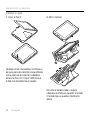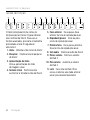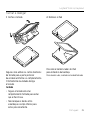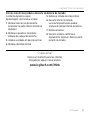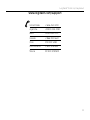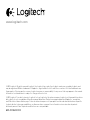Logitech Fold-Up Keyboard 2 Manuel utilisateur
- Catégorie
- Étuis pour tablettes
- Taper
- Manuel utilisateur
Ce manuel convient également à
La page est en cours de chargement...
La page est en cours de chargement...
La page est en cours de chargement...
La page est en cours de chargement...
La page est en cours de chargement...
La page est en cours de chargement...
La page est en cours de chargement...
La page est en cours de chargement...
La page est en cours de chargement...

Logitech® Fold-Up Keyboard
1010 Français
Installation et mise sous tension
1. Insertion de l’iPad 2
Glissez votre iPad 2 dans le plateau.
Assurez-vous que le port du connecteur
s’aligne avec l’ouverture du plateau.
Poussez l’iPad jusqu’à ce qu’un cliquetis
vous indique qu’il est correctement installé
dans le logement.
2. Ouverture du clavier
Appuyez sur le bouton permettant
de libérer le clavier et soulevez le plateau
pour extraire le clavier. Le clavier se met
sous tension une fois ouvert.

Logitech® Fold-Up Keyboard
11Français 11
Couplage du clavier pliable
Le clavier pliable Bluetooth nécessite
normalement un seul couplage
à votre iPad 2.
1. Sur le clavier ouvert, appuyez sur
le bouton CONNECT.
Le témoin d’état de Bluetooth clignote.
Le clavier est «détectable» pendant
trois minutes, ou jusqu’à son couplage
à l’iPad 2.
2. Sur l’iPad 2, sélectionnez Paramètres >
Général > Bluetooth > Activé.
3. Sélectionnez Logitech Fold-Up Keyboard
(IPD) dans la liste des dispositifs
disponibles achée sur l’iPad 2. L’iPad 2
ache un code.
4. Saisissez le code à l’aide du clavier et
appuyez sur la touche Entrée. Le clavier
pliable est désormais couplé à l’iPad 2.
Témoins lumineux
Témoin Bluetooth
• Couplage Clignote tant que
ledispositif est détectable ou jusqu’à
son couplage.
• Mise sous tension Reste allumé
pendant les six secondes suivant la mise
sous tension.
Témoin de charge
• Reste allumé en vert pendant la charge ;
s’éteint une fois complètement chargé.
• Clignote en rouge pour indiquer
un niveau de charge inférieur à 5 %
ou une autonomie restante de moins
d’une heure. Le témoin continue de
clignoter jusqu’à ce que la batterie
soit complètement déchargée et que
l’unité s’éteigne.

Logitech® Fold-Up Keyboard
1212 Français
Touches de fonction
Le clavier pliable est conçu avec des
touches de fonction spéciales (touches F)
orant davantage de contrôle sur votre
iPad 2. Pour utiliser les fonctions avancées,
appuyez sur la touche FN sans la relâcher
et sur la touche F de votre choix.
1. Accueil Ache l’écran d’accueil
del’iPad 2
2. Recherche Ache l’écran de
recherche de l’iPad 2
3. Diaporama Lance un diaporama
desimages enregistrées
4. Clavier virtuel Vous permet
demasquer ou d’acher le clavier
àl’écran de l’iPad 2
5. Piste précédente Revient à la piste
précédente de la liste de lecture
encours
6. Lecture/Pause Démarre ou
interrompt la liste de lecture en cours
7. Piste suivante Passe à la piste
suivante de la liste de lecture en cours
8. Sourdine Coupe le son sur l’iPad 2
9. Volume - Baisse le volume de l’iPad 2
10. Volume + Augmente le volume de
l’iPad 2
11. Verrouillage Ache un écran noir
sur l’iPad 2 ou rétablit l’écran si vous
appuyez de nouveau sur la touche
1 2 3 4 5 6 7 8 9 10 11

Logitech® Fold-Up Keyboard
13Français 13
Fermeture et mise hors tension
1. Fermeture du clavier
Saisissez les deux côtés du clavier
et repliez-les doucement vers l’arrière
de l’unité jusqu’à leur rangement complet.
Le fait de fermer l’unité met le clavier
hors tension.
Attention
• Tenez le clavier jusqu’à sa fermeture
complète pour empêcher toute chute
de l’iPad 2.
• Ne placez pas vos doigts entre le plateau
et la coque inférieure pour éviter tout
risque de pincement.
2. Retrait de l’iPad
Appuyez sur la patte de libération de l’iPad
pour le retirer du plateau.
Conseil: en vol, gardez le clavier fermé.

Logitech® Fold-Up Keyboard
1414 Français
Gestion de l’alimentation
Le clavier pliable contient une batterie rechargeable.
Informations de charge
• Pour recharger le clavier, utilisez le câble
USB fourni. Branchez l’extrémité micro
USB dans l’unité et l’autre extrémité dans
un adaptateur iPad 2 ou le portUSB
d’unordinateur. Le clavier se charge
alors, qu’il soit ouvert ou fermé:
• Le témoin de la batterie s’allume en vert
pendant la charge. Il s’éteint lorsque
leclavier est complètement chargé.
• Une charge complète du clavier prend
environ trois heures.
• La longévité de la batterie permet
environ 500 heures de saisie.
USB

Logitech® Fold-Up Keyboard
15Français 15
Fin du cycle de vie du produit: mise au rebut de la batterie du clavier
Le retrait de la batterie nécessite
undésassemblage qui rendra l’unité
inutilisable.
1. Retirez chaque pied en caoutchouc situé
sous le clavier pliable.
2. Retirez les vis situées sous chaque pied
en caoutchouc.
3. Retournez l’unité dans le bon sens.
4. Retirez le plateau de l’iPad.
5. Retirez le clavier de la coque inférieure.
6. Sous l’emplacement du clavier,
utilisez un outil pour forcer
le compartiment de la batterie.
7. Retirez la batterie.
8. Mettez-la au rebut conformément
aux directives locales. Recyclez la partie
clavier restante.
Qu’en pensez-vous?
Veuillez prendre quelques minutes pour nous faire part de vos commentaires.
Nous vous remercions d’avoir acheté ce produit.
www.logitech.com/ithink
La page est en cours de chargement...
La page est en cours de chargement...
La page est en cours de chargement...
La page est en cours de chargement...
La page est en cours de chargement...
La page est en cours de chargement...
La page est en cours de chargement...
La page est en cours de chargement...
La page est en cours de chargement...
La page est en cours de chargement...
La page est en cours de chargement...
La page est en cours de chargement...
La page est en cours de chargement...
La page est en cours de chargement...
La page est en cours de chargement...
La page est en cours de chargement...

© 2011 Logitech. All rights reserved. Logitech, the Logitech logo, and other Logitech marks are owned by Logitech and
may be registered. iPad is a trademark of Apple Inc., registered in the U.S. and other countries. All other trademarks are
the property of their respective owners. Logitech assumes no responsibility for any errors that may appear in this manual.
Information contained herein is subject to change without notice.
© 2011 Logitech. Tous droits réservés. Logitech, le logo Logitech et les autres marques Logitech sont la propriété exclusive
de Logitech et sont susceptibles d’être des marques déposées. iPad est une marque déposée d’Apple Inc., enregistrée
auxEtats-Unis et dans d’autres pays. Toutes les autres marques sont la propriété exclusive de leurs détenteurs respectifs.
Logitech décline toute responsabilité en cas d’erreurs dans ce manuel. Les informations énoncées dans le présent
document peuvent faire l’objet de modifications sans avis préalable.
620-003642.002
www.logitech.com
-
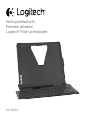 1
1
-
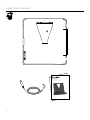 2
2
-
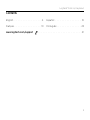 3
3
-
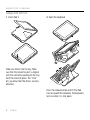 4
4
-
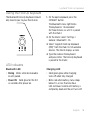 5
5
-
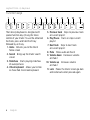 6
6
-
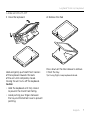 7
7
-
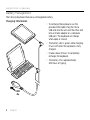 8
8
-
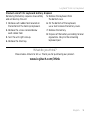 9
9
-
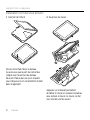 10
10
-
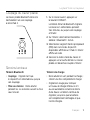 11
11
-
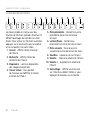 12
12
-
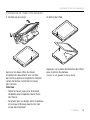 13
13
-
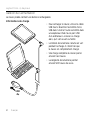 14
14
-
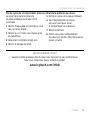 15
15
-
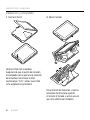 16
16
-
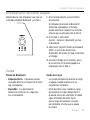 17
17
-
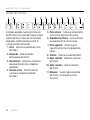 18
18
-
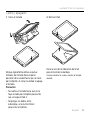 19
19
-
 20
20
-
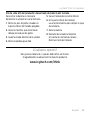 21
21
-
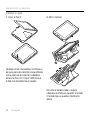 22
22
-
 23
23
-
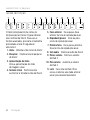 24
24
-
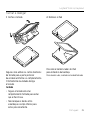 25
25
-
 26
26
-
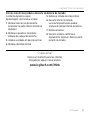 27
27
-
 28
28
-
 29
29
-
 30
30
-
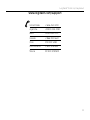 31
31
-
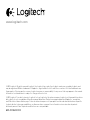 32
32
Logitech Fold-Up Keyboard 2 Manuel utilisateur
- Catégorie
- Étuis pour tablettes
- Taper
- Manuel utilisateur
- Ce manuel convient également à
dans d''autres langues
Documents connexes
-
Logitech Tablet Speaker Guide de démarrage rapide
-
Logitech Type Protective case Le manuel du propriétaire
-
Logitech Ultrathin Keyboard Folio Guide d'installation
-
Logitech FabricSkin Keyboard Folio Fiche technique
-
Logitech Keyboard Folio Guide de démarrage rapide
-
Logitech Folio Guide d'installation
-
Logitech Folio Guide d'installation
-
Logitech 920-006208 Guide d'installation
-
Logitech Canvas Keyboard Case for iPad mini Guide d'installation
-
Logitech Keyboard Folio for iPad mini Guide de démarrage rapide